tomcat8环境变量配置
tomcat8配置HTTPS,简单webservice客户端调用
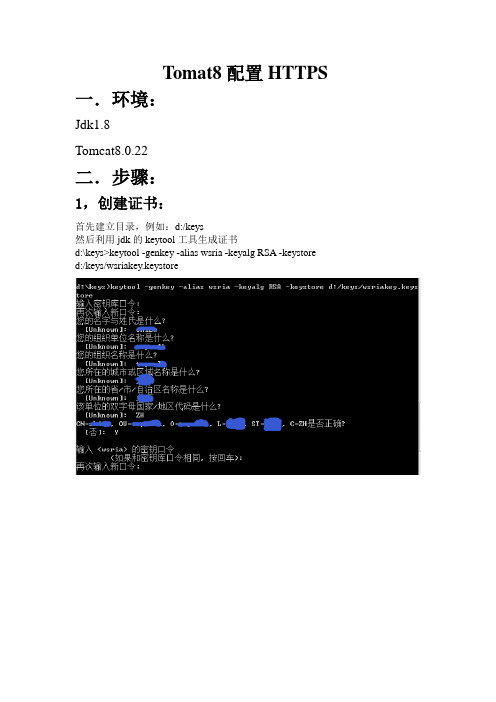
Tomat8配置HTTPS 一.环境:Jdk1.8Tomcat8.0.22二.步骤:1,创建证书:首先建立目录,例如:d:/keys然后利用jdk的keytool工具生成证书d:\keys>keytool -genkey -alias wsria -keyalg RSA -keystore d:/keys/wsriakey.keystore具体的输入项图片中都有说明,有一点我要解释一下;在输入完密码后提示输入域名是我输入的是,其实这个域名是不存在的,但是我为了演示所以虚拟了这个域名,技巧在于修改C:\Windows\System32\drivers\etc\hosts添加内容如下:127.0.0.1 这样在访问的时候其实是访问的127.0.0.1也就是本机严重提醒:提示输入域名的时候不能输入IP地址2,导出证书:d:\keys>keytool -export -file d:/keys/wsria.crt -alias wsria -keystored:/keys/wsriakey.keystore3,为客户端的JVM导入证书(目前没觉得这步有什么用)d:\keys>keytool -import -alias kk -keystore "D:\ProgramFiles\Java\jdk1.8.0_45\jre\lib\security\cacerts" -file D:/keys/wsria.crt此处输入的口令是:changeit4、应用证书到Web服务器-Tomcat打开tomcat目录的conf/server.xml文件,开启83和87行的注释代码,并设置keystoreFile、keystorePass修改结果如下:注意大小写<Connector port="8443" protocol="org.apache.coyote.http11.Http11NioProtocol"maxThreads="150" SSLEnabled="true"scheme="https" secure="true"clientAuth="false" sslProtocol="TLS"keystoreFile="D:/keys/wsriakey.keystore"keystorePass="123456"/>到此Tomcat的SSL启用完成,现在你可以启动tomcat试一下了http://192.168.5.16:8443/---------------------------------------------------------------------------------------------------------------------- 以下是另一个方法,由于配置过程中出错,没有详细研究,不过觉得这个方法讲的比较详细,暂且在这里列出来,留作以后研究(webservice部分还是挺有用的)环境Jdk1.6 Tomcat6 jax-ws webservice1生成证书这里用到的文件,我们存放在D:/SSL/文件夹内,其中D:/SSL/server/内的文件是要交给服务器用的,D:/SSL/client/内的文件是要交给客户端用的。
Win(Win10)下载安装Tomcat8.59.0和环境配置详解

Win(Win10)下载安装Tomcat8.59.0和环境配置详解Win(Win10)下载安装Tomcat8.5/9.0和环境配置详解Tomcat8.5/9.0的下载与相关配置原⽂链接---1. 下载Tomcat8.5/Tomcat9.0以Tomcat8.5为例:2. 配置环境变量新建系统变量:CATALINA_HOME变量值为:D:\Java\apache-tomcat-8.5.34(即为Tomcat的解压⽬录)在Path变量⾥新建:%CATALINA_HOME%\bin保存即可;3. 验证环境变量配置打开cmd窗⼝,键⼊startup.bat命令,运⾏截图打开浏览器访问:,正常出现⽹页则表⽰配置成功;4. 其他配置4.1 端⼝更改Tomcat默认使⽤8080端⼝,我们可以修改配置⽂件来更改其端⼝,步骤如下:停掉当前运⾏的Tomcat,并⽤⽂本编辑器打开主⽬录下的conf⾥的server.xml⽂件修改第⼀处:<!--<Server port="8005" shutdown="SHUTDOWN">将8005修改为其他值,保证不与其他冲突即可--><Server port="8015" shutdown="SHUTDOWN"><Listener className="org.apache.catalina.startup.VersionLoggerListener"/>修改第⼆处:<!--A "Connector" represents an endpoint by which requests are receivedand responses are returned. Documentation at :Java HTTP Connector: /docs/config/http.htmlJava AJP Connector: /docs/config/ajp.htmlAPR (HTTP/AJP) Connector: /docs/apr.htmlDefine a non-SSL/TLS HTTP/1.1 Connector on port 8080--><!--<Connector connectionTimeout="20000" port="8080" protocol="HTTP/1.1" redirectPort="8443" />将8080修改其他值,不冲突即可;--><Connector connectionTimeout="20000" port="9080" protocol="HTTP/1.1" redirectPort="8443" /> <!-- A "Connector" using the shared thread pool--><!--<Connector executor="tomcatThreadPool"port="8080" protocol="HTTP/1.1"connectionTimeout="20000"redirectPort="8443" />-->修改第三处<!-- Define an AJP 1.3 Connector on port 8009 --><!--<Connector port="8009" protocol="AJP/1.3" redirectPort="8443"/>将8009修改其他值,不冲突即可;--><Connector port="8019" protocol="AJP/1.3" redirectPort="8443"/>保存,重新启动Tomcat,访问:,正常出现⽹页则表⽰配置成功;4.2 默认编码设置为了避免讨厌的乱码问题,我们需要将Tomcat的编码格式设置成UTF-8;还是编辑server.xml⽂件<!--<Connector connectionTimeout="20000" port="9080" protocol="HTTP/1.1" redirectPort="8443" />在后⾯加上 URIEncoding="UTF-8"即可;--><Connector connectionTimeout="20000" port="9080" protocol="HTTP/1.1" redirectPort="8443" URIEncoding="UTF-8"/>。
tomcat配置环境变量实验报告

大学实验报告学院:专业: 班级:计算机名[换件玄级I 系统保护I 腳 35进行垃数更改,焦必须年为管11负登录。
性能視気敲至・先陛器计対•內存便用•以及馳內存邈(S).用FBtSTC 件与応翌录扫羌的克歯邊舌启动和故P2恢亘系统命动•系统失垃和词it 信总 妊⑴.•| 环tS^goo..b 新建变量名:JAVA,变量值:C:\Java\jdkl8O_6O计算机名t 说件 談 系统{呆护丨远程菸境变呈2,打开 PATH,添加变虽值:C:\java\jdkl.&0 60\bin-■cwv ■mt" ■BTT AW»?»CC» •rwv “ « mz —w/ nrww Mnunr P0A5皿 8 incwti g n变里AraAFTSDXEDDI CkTkUHACX7ALINAJASE C XI MINAMIME Ifi C.kPrcgr^r. FilaUHD ATP\ C j wn\ upach*-1 cn cat~6 0 32 C • kJ avaSapache-1 tn ca<-8 0 免 C■\i RVX S xnx r^F-< nn r^<-A 0 矽 L —珮定11取消][应用@厂|系统聂虫⑶三、测试JDK 在CMD 命令下输入java, javac, path 命令:出现图示界而,表示安装成功。
ad C:\Window$\$ystem32Xcmd.eKe a ° w C :^U8er3\sJxy>javac 冃注;J^vac <optton$> <3ource f 1183> 宜中,可能的近项包括: 生脑所: "y’L 弓已过时旳AIM 吨擁邃瘫和注甘癖 -g :none -^:<lines*var3,8ource> -notKim -vcrhosc -dcprecAtion -clas3path 〈路径〉 -CP 〈路径〉 -aourcepath 〈路径〉 ~bootc L ACS path < 路径〉 -cxtdii*K 〈目录〉 -^ndor^eddlrs 〈目录> -proc :<none,onl9> -processor <cI ASS I>1…<C 1»392>,<C laaa3> ---------------------------- 1认甬搜裁程-procBseoppath 〈路径〉荷羣童拶详程处瑕程用砲俚亘 -paranctoi^生砺元粥商乂用工方法豁敦的区射 -d <§>> 宿魏苣生我。
idea中tomcat的deployment -回复
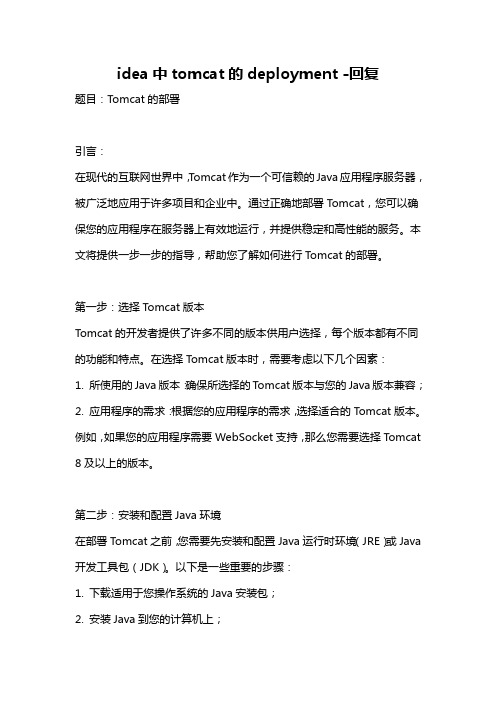
idea中tomcat的deployment -回复题目:Tomcat的部署引言:在现代的互联网世界中,Tomcat作为一个可信赖的Java应用程序服务器,被广泛地应用于许多项目和企业中。
通过正确地部署Tomcat,您可以确保您的应用程序在服务器上有效地运行,并提供稳定和高性能的服务。
本文将提供一步一步的指导,帮助您了解如何进行Tomcat的部署。
第一步:选择Tomcat版本Tomcat的开发者提供了许多不同的版本供用户选择,每个版本都有不同的功能和特点。
在选择Tomcat版本时,需要考虑以下几个因素:1. 所使用的Java版本:确保所选择的Tomcat版本与您的Java版本兼容;2. 应用程序的需求:根据您的应用程序的需求,选择适合的Tomcat版本。
例如,如果您的应用程序需要WebSocket支持,那么您需要选择Tomcat 8及以上的版本。
第二步:安装和配置Java环境在部署Tomcat之前,您需要先安装和配置Java运行时环境(JRE)或Java 开发工具包(JDK)。
以下是一些重要的步骤:1. 下载适用于您操作系统的Java安装包;2. 安装Java到您的计算机上;3. 配置Java环境变量,以便系统能够找到Java安装位置。
第三步:下载和解压Tomcat1. 访问Apache Tomcat官方网站(2. 寻找并下载适用于您的操作系统和所选择的Tomcat版本的二进制分发版;3. 将下载的压缩包解压到您选择的目录。
第四步:配置Tomcat在成功解压Tomcat后,您需要对其进行一些配置:1. 环境变量设定:添加CATALINA_HOME变量,指向您的Tomcat目录;2. 更改端口号:根据需要,修改Tomcat的默认端口号。
打开Tomcat目录下的conf目录,找到server.xml文件,在其中修改HTTP连接器的端口号;3. 配置用户和角色:打开Tomcat目录下的conf目录,找到tomcat-users.xml文件,根据需要添加或编辑用户和角色。
tomcat环境变量详细配置步骤

tomcat环境变量详细配置步骤本⽂实例为⼤家分享了tomcat环境变量的配置教程,供⼤家参考,具体内容如下1.===> 进⼊bin⽬录下,双击startup.bat看是否报错。
⼀般肯定会报。
2.===> 右键我的电脑===>⾼级===>环境变量新建⼀个变量名为 JAVA_HOME 然后变量值是你的JDK的bin⽬录的上⼀层。
再新建⼀个变量名为CATALINA_HOME 变量值是你的Tomcat的bin的⽬录的上⼀层。
3.===> 进⼊Tomcat bin⽬录下双击shutdown.bat 然后重复1 的操作。
看是否报错。
应该不报了。
4.===> 进⼊apache-tomcat-5.5.12\conf ⽬录下找到tomcat-users.xml 然后创建⼀个⽤户名密码。
<user username="admin" password="123" roles="admin,manager"/>5.===>然后进⼊Tomcat主⽬录中conf⽬录下的server.xml⽂件,找到其中的Connector port="8080",并将其更改为Connector port="8088"jdk+tomcat环境变量配置在blog⾥记录⼀下,以备后⽤。
JDK环境变量配置:如果你的JDK安装在C盘⾥,如:C:\j2sdk1.4.2_05,那么就在系统变量⾥(当然也可以在⽤户变量⾥)点新建:变量名:JAVA_HOME变量值:C:\j2sdk1.4.2_05再次点新建:变量名:classpath变量值: ;%JAVA_HOME%\lib\dt.jar;并在path⾥加⼊ .;%JAVA_HOME%\bin;那么你的JDK就配置成功了,当然最好是再试验⼀下是否配置成功,那么就写⼀个简单的程序验证⼀下:Public class Test{public static void main{System.out.println("successful")}}运⾏代码,如果没问题,那⼀切OK,有问题,请检查⼀下上边所写的是否有错。
2003 Standard Edition安装jdk1.8、tomcat8.o、oracle11gR2
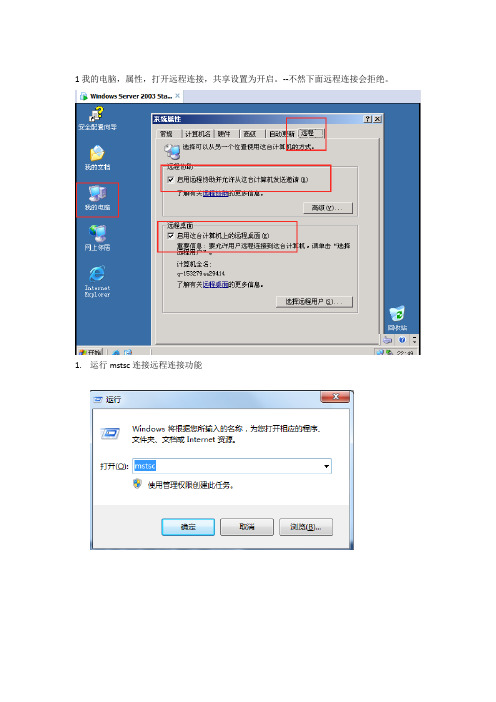
1我的电脑,属性,打开远程连接,共享设置为开启。
--不然下面远程连接会拒绝。
1.运行mstsc连接远程连接功能3.本地资源设置详细信息设置共享本机硬盘。
4.连接之后直接打开我的电脑5.在c盘建立文件夹jdk把jdk安装在此目录下,安装完成后需要设置环境变量从而使编译器正常使用。
右击“计算机”à选择“属性”à选择左边“高级系统设置”à选择上面“高级”选项卡à点击右下角“环境变量”按钮。
接下来弹出的对话框会出现用户变量和系统变量。
用户变量对当前登录账户有效,系统变量对所有用户都有效,读者可根据需要设置5.1在系统变量里点击新建,变量名填写JAVA_HOME,变量值填写JDK的安装路径,在这里就填写“C:\jdk”了。
5.2在系统变量里点击新建变量名填写CLASSPATH,变量值填写“.;%JAVA_HOME%\lib;%JAVA_HOME%\lib\tools.jar”。
注意不要忘记前面的点和中间的分号。
5.3在系统变量里找到Path变量,这是系统自带的,不用新建。
双击Path,由于原来的变量值已经存在,故应在已有的变量后加上“;%JAVA_HOME%\bin;%JAVA_HOME%\jre\bin”。
注意前面的分号。
5.4至此,应有的环境变量已经配置完毕。
验证的方法:在运行框中输入cmd命令,回车后输入java,javac按回车出现以下画面二.Tomcat8.0.35 apache-tomcat-8.0.35Tomcat的安装与配置解压下载文件包,不习惯版本号文件夹,在这里我修改默认文件夹名apache-tomcat-8.0.0-RC5-windows-x64为tomcat。
请同学们根据自己的意愿选择。
配置Tomcat环境变量打开系统环境变量请参考第三步图示操作。
在系统变量中添加以下变量1)新建TOMCAT_HOME变量变量名TOMCAT_HOME变量值c:\tomcat变量值即为我们下载的tomcat解压路径,在这里我的是c:\tomcat,如果有疑惑,可以参考第五步。
Java工具安装配置(JDK、MySql、Tomcat、Maven、Idea)
Java⼯具安装配置(JDK、MySql、Tomcat、Maven、Idea)1、JDK安装1、下载 JDK8下载路径:官⽹(⽐较慢):百度⽹盘:2、安装直接下⼀步安装,jre不⽤安装3、配置配置环境变量:右击“我的电脑”-->"属性"-->"⾼级系统设置"-->"⾼级"-->"环境变量"1、在系统变量⾥新建"JAVA_HOME"变量,变量值为:C:\Program Files\Java\jdk1.8.0_60(根据⾃⼰的jdk的安装路径填写)2、在系统变量⾥新建"classpath"变量,变量值为:.;%JAVA_HOME%\lib;%JAVA_HOME%\lib\tools.jar (注意最前⾯有⼀点)3、找到path变量(已存在不⽤新建)添加变量值:%JAVA_HOME%\bin;%JAVA_HOME%\jre\bin注意变量值之间⽤";"隔开。
注意原来Path的变量值末尾有没有;号,如果没有,先输⼊;号再输⼊。
如果你的系统是Windows10,就相对⽅便多了,不⽤担⼼这个";"。
2、MySql安装1、MySQL软件下载mysql5.7 64位下载地址:电脑是64位的就下载使⽤64位版本的!2、MySQL安装步骤1、下载后得到zip压缩包.2、解压到⾃⼰想要安装到的⽬录,本⼈解压到的是D:\Env\mysql-5.7.193、添加环境变量:我的电脑->属性->⾼级->环境变量选择PATH,在其后⾯添加: 你的mysql 安装⽂件下⾯的bin⽂件夹4、编辑 my.ini ⽂件 ,注意替换路径位置[mysqld]basedir=D:\Program Files\mysql-5.7\datadir=D:\Program Files\mysql-5.7\data\port=3306skip-grant-tables5、启动管理员模式下的CMD,并将路径切换⾄mysql下的bin⽬录,然后输⼊mysqld –install (安装mysql)6、再输⼊ mysqld --initialize-insecure --user=mysql 初始化数据⽂件启动MySql 服务net start mysql7、然后再次启动mysql 然后⽤命令 mysql –u root –p 进⼊mysql管理界⾯(密码可为空)8、进⼊界⾯后更改root密码update er set authentication_string=password('123456') where user='root'and Host = 'localhost';9、刷新权限flush privileges;10、修改 my.ini⽂件删除最后⼀句skip-grant-tables11、重启mysql即可正常使⽤net stop mysqlnet start mysql12、连接上测试出现以下结果就安装好了3、MySQL卸载sc delete mysql4、MySQL常⽤命令连接数据库打开MySQL命令窗⼝在DOS命令⾏窗⼝进⼊安装⽬录\mysql\bin可设置环境变量,设置了环境变量,可以在任意⽬录打开!连接数据库语句 : mysql -h 服务器主机地址 -u ⽤户名 -p ⽤户密码注意 : -p后⾯不能加空格,否则会被当做密码的内容,导致登录失败 !⼏个基本的数据库操作命令 :update user set password=password('123456')where user='root'; 修改密码flush privileges; 刷新数据库show databases; 显⽰所有数据库use dbname;打开某个数据库show tables; 显⽰数据库mysql中所有的表describe user; 显⽰表mysql数据库中user表的列信息create database name; 创建数据库use databasename; 选择数据库exit; 退出Mysql命令关键词 : 寻求帮助-- 表⽰注释5、MySQL常⽤的图形化管理⼯具(DBMS)1. 前⾔MySQL是⼀个⾮常流⾏的⼩型关系型库管理系统。
tomcat配置JAVA环境及隐藏窗口后台自动运行
一、配置环境变量1.在startup.bat里边实际调用了另一个批处理,就是setclasspath.bat这个文件,把这个文件以文本形式打开,里边写的就是寻找你配置的JAVA_HOME和JRE_HOME路径,既然电脑傻了吧唧的找不到,那咱就不让他找了,咱就直接给他就完了呗。
2.在已解压的tomcat的bin文件夹下找到startup.bat,右击->编辑。
在文件头加入下面两行: SET JAVA_HOME=D:/Program Files/Java/jdk1.7.0_07(java jdk目录,温馨小提示:请自行更换为自己的相应目录)SET TOMCAT_HOME=D:/apache-tomcat-7.0.42(解压后的tomcat文件目录,温馨小提示:请自行更换为自己的相应目录)3.同样的。
在已解压的tomcat的bin文件夹下找到shutdown.bat,右击->编辑。
在文件头加入下面两行:SET JAVA_HOME=D:/Program Files/Java/jdk1.7.0_07(java jdk目录,温馨小提示:请自行更换为自己的相应目录)SET TOMCAT_HOME=D:/apache-tomcat-7.0.42(解压后的tomcat文件目录,温馨小提示:请自行更换为自己的相应目录)4.双击startup.bat即可启动tomcat,成功启动。
5.双击shutdown.bat即可停止tomcat。
或者在已启动的tomcat窗口中直接ctrl+c也可停止tomcat。
二、隐藏tomcat窗口:一、修改tomcat中的文件参数,达到隐藏目的:引用:TOMCAT_HOME\bin\setclasspath.bat在文件的底部找到以下内容:Java代码:set _RUNJAVA="%JRE_HOME%\bin\java.exe"并修改为:set _RUNJAVA="%JRE_HOME%\bin\javaw.exe"保存后重新启动tomcat即可以在不出现命令行窗口的情况下运行。
win8中tomcat8.0配置以及sts中启动的说明
关于win8系统tomcat配置以及在sts中启动的说明1.下载tomcat(下载地址:https:///)本人下载的是tomcat8.0版本。
2.点击tomcat8.0进入下载选择界面3.下载之后将下载的zip文件解压存放到某磁盘根目录下(也可放在其他位置,但是路径中不要出现中文,本人放在D盘根目录下了)4.由于是免安装的文件,因此下一步需要进行的就是配置环境变量(前提是在已经配置好jdk的情况下,配置jdk可以参考网上的教程)(1)右键点击我的电脑(这台电脑),点击属性出现如下界面(2)点击上图中的高级系统设置进入下面界面,之后点击环境变量(3)点击环境变量之后进入一下界面(4)点击如图所示的新建按钮新建一个CATALINA_BASE变量,一个CATALINA_HOME 变量,变量值为tomcat文件夹的位置,本人的tomcat存放在D:\apache-tomcat-8.0.32(5)选中PATH点击编辑,在变量值最后加上;%CATALINA_HOME%\bin;(如果原来在最后有”;”,则不用再%前加入”;”,若没有则需要加入,另外”;”必须为英文字符(6)这样环境变量就测试完毕,接下来测试是否配置成功,使用快捷键windows+r 打开cmd,回车,之后输入startup回车,之后出现如下两图则表示配置成功。
之后右键我的电脑(这台电脑)打开管理,找到服务,启动Apache Tomcat 8.0.32 Server之后打开浏览器输入Http://localhost:8080测试是否出现一下界面,若出现则成功(若出现问题则配置出现问题,或者之前有过tomcat残留文件,需要清空注册表重新配置)5.在配置好环境变量之后则在spring-tool-suite 中启动TOMCAT ,首先打开sts (下载地址是:http://spring.io/tools/sts/)进入界面6.点击上面的windows下的preferences,进入如下第二图界面7.点击上图中的Add按钮展开Apache,选择ApacheTomcat8.0(由于配置的tomcat 为8.0,如是其他版本则选择相应版本),之后点击finish。
tomcat环境变量设置
(***主意:tomcat4.0以前使用TOMCAT_HOME,4.0以后使用CATALINA_HOME***)***在Tomcat 4以后,采用了新的Servlet容器Catalina,所以环境变量的名字也改为了CATALINA_HOME***tomcat两类的发行版本都需要设置环境变量(在安装tomcat之前要先安装JDK)(假设tomcat解压或安装在D:\Program Files\apache-tomcat-7.0.0,而JDK安装在,C:\Program Files\Java\jdk1.6.0_21)(环境变量设置:我的电脑>-右键>-属性>-高级>-环境变量>-用户变量或者系统变量)tomcat环境变量的设置,有两种方法:一,用变量设置。
二,系统变量设置。
(注意:用户变量设置,只影响当前用户;系统变量设置,影响到系统中的所有用户)一、用户变量设置用户变量设置,只影响到当前的用户,对其他的用户没有影响。
当用其他用户登录系统时,需要重新设置JDK的环境变量。
a.用户变量,新建:变量名:JAVA_HOME变量值:C:\Program Files\Java\jdk1.6.0_21 (注意后面没有英文的分号)b.用户变量,新建:变量名:CATALINA_HOME变量值:D:\Program Files\apache-tomcat-7.0.0 (注意后面没有英文的分号)c.用户变量,新建:变量名:PATH变量值:%JAVA_HOME%\bin;%CATALINA_HOME%\bin; (后面必须加英文的分号)d.用户变量,新建:变量名:CLASSPATH变量值:%JAVA_HOME%\lib;%CATALINA_HOME%\lib;(后面必须加英文的分号)(注意:只有当变量不存在时,才需要新建变量名;否则,直接在该变量值的后面,加上添加新的变量值)(变量是不区分大小写的,变量名使用大小写主要是为了区别,该变量时系统自动创建的,还是用户手动创建的。
- 1、下载文档前请自行甄别文档内容的完整性,平台不提供额外的编辑、内容补充、找答案等附加服务。
- 2、"仅部分预览"的文档,不可在线预览部分如存在完整性等问题,可反馈申请退款(可完整预览的文档不适用该条件!)。
- 3、如文档侵犯您的权益,请联系客服反馈,我们会尽快为您处理(人工客服工作时间:9:00-18:30)。
注意:首先要明确一点,Tomcat与Java密切相关,因此安装使用之前要先安装JDK并设置JDK的环境变量,由于机子上已经安装好了JDK,也设置好了JDK环境变量,因此这里不再过多叙述,只说明我设置好的环境变量:JAVA_HOME :F:\JDK_KitCLASSPATH: .;%JAVA_HOME%\lib\dt.jar;%JAVA_HOME%\lib\tools.jar; (最前面有一个点)在path中的最前面添加: ;%JAVA_HOME%\bin; (前后都有个分号)在cmd窗口中输入java -version就能查看环境变量是否设置成功:我的JDK版本为1.8.0_45。
好了,这样就配置好了JDK的环境变量。
下面开始操作Tomcat。
================================================ ===========================首先百度搜索Tomcat,到Apache的官网下载,这里选择的是最新版Tomcat8点击进去后选择的是zip格式的,也就是免安装版的,由于我的机子是64位Windows,因此选择如下:下载完后解压到F盘下的我自定义的TomCat_8.0.24文件夹中:解压完后,就要开始配置Tomcat的环境变量和一些设置:在环境变量中新建TOMCAT_HOME,值为Tomcat所在的目录,也就是F:\TomCat_8.0.24另外新建CATALINA_HOME和CATALINA_BASE,这里CATALINA_HOME是Tomcat 的安装目录,CATALINA_BASE是Tomcat的工作目录,暂时我并不区分,因此都将其值设为%TOMCAT_HOME%关于CATALINA_HOME和CATALINA_BASE的区别请另外查询参考博文,如catalina.home和catalina.base 区别或者CATALINA_BASE与CATALINA_HOME的区别等等配置完Tomcat的环境变量,我们要对Tomcat中的一些文件进行配置:打开Tomcat安装目录下的bin文件夹,我们要对startup.bat和shutdown.bat进行补充,对这两个文件进行编辑,在文件开始的第一行,也就是@echo off 之前加入如下两行:SET JAVA_HOME = JDK目录SET CATALINA_HOME = 解压后Tomcat的目录对于我的系统来说,就是配置成:SET JAVA_HOME = F:\JDK_KitSET CATALINA_HOME = F:\TomCat_8.0.24完成了这步后,以后就可以点击startup.bat启动服务器,点击shutdown.bat关闭服务器了,当然这只是其中的一种方式,稍后会介绍启动和关闭Tomcat的几种方式。
接下来应该将Tomcat加入到服务中从网上下载的zip版本的,需要将Tomcat加入到服务中,不然无法配置Tomcat,也会无法打开bin文件夹中的tomcat8w.exe这个程序。
从任务管理器中可以看到,在这个tomcat8w.exe程序上点击star按键,才能启动tomcat8.exe。
将tomcat加入服务的方式是在cmd中定位到bin文件夹所在的目录,输入service.bat install然后会看到一系列刚才配置的环境变量,和提示Tomcat已经被安装:注意:这里面的每一行都要明确显示出每个环境变量设置的值,如果有哪个参数没有值,只有显示双引号“”,就是出错的,这种情况下,虽然tomcat8w.exe能打开,但是点击start按键是不会启动服务的(也就是无法切换到stop按键能按的状态)。
也可以通过cmd键入services.msc调出服务来看是否有Apache Tomcat8(默认为手动启动,如果改为自动启动,则开机Tomcat就会在后台启动)到目前位置,基本的配置都已经结束,可能还有些小配置,如设置Tomcat的用户名和密码什么的,稍后会说到。
Tomcat的启动将Tomcat配置完后,我们就关心这些配置到底有没成功,因此就需要将Tomcat启动来验证下,Tomcat有几种启动方式:第一种:(不推荐)这种方式只能自己电脑启用(适合自己电脑测试web应用),别人电脑是无法连接到自己电脑的tomcat服务器的,经过多次验证!!!。
在命令控制台cmd中启动,在cmd中输入如下语句可以打开或关闭Tomcat服务器:net start 服务名net stop 服务名Tomcat的服务名都是Tomcat+版本号,如Tomcat6,Tomcat7。
因为我的Tomcat版本为Tomcat8,所以这里的服务名就为Tomcat8这种方式在任务管理器中的启动显示的是:而后面两种方式则另外显示为:因此也从侧门反映出这种方式的异常之处,因此不推荐!不推荐!不推荐!第二种:使用startup.bat这个批处理文件来打开Tomcat服务器,使用shutdown.bat 批处理来关闭Tomcat服务器,对于这种方式如前面所说要加入两句话SET JAVA_HOME = JDK目录和 SET CATALINA_HOME = 解压后Tomcat的目录第三种:进入到Tomcat目录的bin文件夹下,打开Tomcat7w.exe程序,在打开的窗口中选择“star”按键来打开服务器,选择“stop”按键来关闭服务器。
Tomcat的验证了解了Tomcat的多种打开方式,我们就可以来验证Tomcat是否能工作了,选择Tomcat 启动的任意一种方式,如在cmd中键入net start Tomcat8提示Tomcat服务器启动成功,这时打开浏览器,输入localhost:8080如果Tomcat能工作,则能打开Tomcat网站,则确定Tomcat已经能正常工作:测试结束后,不要忘记关了服务器,按你选择打开的方式来关闭:最后说一些小事项:1. Tomcat可以设置用户名和密码,在Tomcat目录中的conf目录下,有一个tomcat-users.xml文件,点击进去可以编辑用户名和密码在最后一行的</tomcat-users>上面增加一行:<user username="admin" password="123456" roles="manager-gui" />就可以把用户名和密码设为admin和123456这里还有个小知识点,role的角色决定了你是否是tomcat的管理员,如果是管理员,可以进行tomcat的管理,比如部署web引用。
2. Tomcat的默认端口号为8080,可以在Tomcat目录中的conf目录下,打开server.xml,发现这么一行:可以看到端口号为8080,可以将此端口号改为任意端口号。
但是在这里改的端口号不一定会在Eclipse中也改变,这点我没做过测试,但是看到一篇文章:/kf/201308/232699.html,有空来测试下。
================================================ ===============================以上就是Tomcat从下载到配置,最后启动和验证的所有过程,如果要利用Eclipse配合Tomcat来开发,还需要在Eclipse中进行Tomcat的配置首先启动Eclipse,点击【窗口】,选择最后一项【首选项】,打开首选项窗口后,点击【Server】,选择其子项中的最后一项【Runtime Enviroments】,这时点击窗口的【Add】按键就可以添加服务器了:选择以配置好的Tomcat服务器:设置好Tomcat所在目录和使用的JRE:这里就完成了Eclipse和Tomcat的关联,但是还未创建Tomcat服务器。
要想创建Tomcat服务器,可以点击Eclipse下边控制台所在的工具栏上得【Servers】标签,会有如下提示:那么我们就根据提示点击,会弹出如下窗口:Eclipse自动地帮我们选择了【Tomcat v8.0 Server】选项,由于我们现在还没有资源,所以直接点击【完成】,可以看到这时的【Servers】标签:完成Tomcat服务器的创建之后,还需要对Tomcat服务器进行配置,双击【Servers】标签下创建的服务器,就会弹出服务器的【Overview】窗口,找到【Server Locations】配置选项,选择【Use Tomcat installation】选项,这样下面的【Server path】会自动设置为Tomcat服务器的安装目录,之后再手动把【Deploy path】设置成“webapps”,这样就完成了在Eclipse中的Tomcat服务器所有的配置:我们可以点击那个绿色的按键,这个按键就是启动服务器,我们会看到在【Servers】标签下的服务器状态已经变为了“start”,而且还有结束的按键也激活:同时点击【控制台】标签,我们还可以看到一些信息:说明在Eclipse中Tomcat已经启动成功,那么打开浏览器,输入 localhost:8080 :这时可以看到确实Tomcat服务器已经可以工作了:这就说明了Tomcat在Eclipse中已经配置成功并能正常工作了。
================================================ ====================================后记会出现的一些问题:从之前双击服务器打开【Overview】窗口后,可以看到在界面的右部分可以设置一些端口,有Tomcat端口,HTTP端口和AJP端口1. 有时候会提示 (8005, 8080, 8009)端口被占用,那可能是因为别的软件给占用了这三个端口之一(这是最有可能的原因,很有可能是Javaw这个进程给占用),那么只要将其强制关闭即可。
